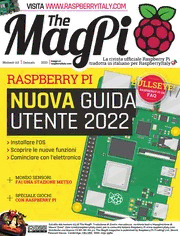
Mag Pi 113 ITA Nuova Guida Utente 2022 Raspberry Italy PDF
Preview Mag Pi 113 ITA Nuova Guida Utente 2022 Raspberry Italy
VISITA WWW.RASPBERRYITALY.COM La rivista ufficiale Raspberry Pi magpi.cc Numero 113 Gennaio 2022 tradotta in italiano per RaspberryItaly raspberryitaly.com RASPBERRY PI BBUULLLLSSEEYYEE!! NUOVA GUIDA RASPBERRY PI OS FAQ UTENTE 2022 Installare l’OS Scoprire le nuove funzioni Cominciare con l’elettronica MONDO SENSORI: FAI UNA STAZIONE METEO SPECIALE GIOCHI CON RASPBERRY PI Estratto dal numero 113 di The MagPi. Traduzione di Zzed e marcolecce, revisione testi e impaginazione di Mauro“Zzed” Zoia ([email protected]), per la comunità italiana Raspberry Pi www.raspberryitaly.com. Distribuito con licenza CC BY-NC-SA 3.0. The MagPi magazine is published by Raspberry Pi (Trading) Ltd., Mount Pleasant House, Cambridge, CB3 0RN. ISSN: 2051-9982. COMINCIARE CON RASPBERRY PI Imposta il tuo computer Raspberry Pi con Raspberry Pi OS, l’ultima versione del sistema operativo e scopri tutte le nuove funzioni. Di Phil King Q ualunque modello di Raspberry Pi tu abbia, fa parte della famiglia di computer più creativa sulla Terra. Con un Raspberry Pi, puoi hackerare, creare e costruire ogni tipo di cosa diversa. può essere una fotocamera digitale, una console di gioco retrò o un centro multimediale domestico. Potresti persino controllare un sensore a bordo della Stazione Spaziale Internazionale, se partecipi alle missioni di Astro Pi (astro-pi.org). In questa guida, ti mostriamo come iniziare con Raspberry Pi, utilizzando la nuova edizione Debian "Bullseye" del sistema operativo Raspberry Pi, nonché come collegare e controllare alcuni componenti elettronici di base. Cominciare con Raspberry Pi Pagina tradotta da Zzed per www.raspberryitaly.com Gennaio 2022 Gennaio 2022 Pagina tradotta da Zzed per www.raspberryitaly.com Crea i tuoi regali con Raspberry Pi USARE RASPBERRY PI OS (BULLSEYE) Esplora l’ultima versione del sistema operativo ufficiale P er far funzionare un Raspberry Pi, avrai indirizzi web o termini di ricerca. Il motore di bisogno di installare un sistema operativo. ricerca predefinito è DuckDuckGo, che è basato sul A meno che il tuo Raspberry Pi non sia preservare la privacy dei ricercatori, ma può essere fornito di una scheda microSD con il sistema pre- modificato nelle Impostazioni (dopo aver fatto clic caricato, dovrai scriverlo tu sulla scheda. sull’icona dei tre puntini in alto a destra). Sono diversi i sistemi operativi disponibili per Raspberry Pi (consulta il nostro speciale su The Uno svantaggio è che non puoi sincronizzare il MagPi N°111, bit.ly/MagPi111It), ma quello tuo account Google in Chromium per utilizzare gli ufficiale è Raspberry Pi OS, che è stato stessi preferiti e le impostazioni che hai in Chrome; recentemente aggiornato alla versione "Bullseye" Firefox è un browser alternativo che abilita la di Debian Linux. sincronizzazione multipiattaforma. Oltre a questo, È facile installare Raspberry Pi OS su una la maggior parte delle funzionalità sono presenti, scheda microSD utilizzando compresa la possibilità di il tool Raspberry Pi Imager Devi installare un aggiungere estensioni dal – scaricalo su un altro computer (Windows, Sistema operativo Chrome Web Store e anche Mac o Linux) da raggruppare insieme le magpi.cc/imager. Vedi il schede. Puoi installare riquadro "Installazione di Raspberry Pi OS" per i anche app web per alcuni siti come YouTube, dettagli. facendo clic sull'opzione che appare sul lato destro Dopo aver inserito la scheda microSD con il della Omnibox. sistema operativo su di essa nello slot del tuo Raspberry Pi e dato alimentazione, prima Installare altro software espanderà il file system e poi si avvierà sul Raspberry Pi OS standard viene fornito solo con desktop di Raspberry Pi OS. La procedura guidata una manciata di applicazioni principali pre- di benvenuto di Raspberry Pi ti accompagnerà installate – anche se esiste una versione "full" del attraverso le opzioni di configurazione incluse sistema operativo che è corredata di molto più lingua e il fuso orario, ti chiederà di cambiare la software (la trovi in Raspberry Pi Imager, sotto password predefinita, chiederà se tutta la barra "Raspberry Pi OS (other)'). delle applicazioni si adatta allo schermo e di Al primo avvio È facile, però, installare qualsiasi software su Raspberry Pi connetterti al tuo router wireless inserendo la sua aggiuntivo tu voglia. Di gran lunga il modo più OS, il wizard di password. benvenuto ti semplice è usare io strumento Software consigliato Ti verrà anche chiesto se vuoi controllare e guiderà attraverso (Menu > Preferenze > Software consigliato). Puoi alcune opzioni di installare eventuali aggiornamenti software, cosa quindi navigare una lista di applicazioni; per configurazione che puoi fare o saltare, per ora. Una volta installarne una, è sufficiente spuntare la sua completata la configurazione, ti verrà richiesto di casella e fare clic su Applica. premere Riavvia per riavviare il tuo Raspberry Le applicazioni nel software consigliato Pi. Questa volta si avvierà direttamente sul includono il client di posta Claws e la suite di desktop, senza la procedura guidata, e sarà produttività LibreOffice. Quest'ultima dispone di pronto per l'uso. sei applicazioni: il word processor Writer, il foglio Explora il desktop di calcolo Calc, presentazioni di Impress, Draw per i diagrammi, il database Base e l’editor di formule Come la maggior parte dei sistemi operativi, la matematiche Math. Può caricare/salvare anche versione standard di Raspberry Pi OS, ha una documenti di Microsoft Office. interfaccia desktop con cui puoi interagire Se non riesci a trovare quello che ti serve nel collegando un mouse. Software Consigliato, potrai installare pacchetti di Il browser Web predefinito nel sistema operativo software aggiuntivi utilizzando il tool Raspberry Pi è Chromium, anche se puoi Aggiungi/Rimuovi Software o inserendo i comandi installarne altri come Firefox ESR, Midori, Vivaldi (come sudo apt install e sudo pip install) in e Puffin. una finestra del Terminale. Chromium è la base di Google Chrome, quindi potresti trovare la sua interfaccia utente molto familiare. C'è una Omnibox dove puoi inserire Cominciare con Raspberry Pi Pagina tradotta da Zzed per www.raspberryitaly.com Gennaio 2022 CONOSCERE L'INTERFACCIA DI RASPBERRY PI OS Menù Applicazioni: System tray: in alto a destra, nella barra delle applicazioni, Fai clic sull’icona di File Manager: aprire il File vedrai le icone di Bluetooth, Raspberry Pi per aprire il Manager, dall'icona nella barra rete (wireless o Ethernet) e menu delle applicazioni. audio, insieme a un orologio. delle applicazioni o dal menu, ti È diviso in utili categorie Cliccare col destro sull'audio ti permette di esplorare Il file come Programmazione, consentirà di scegliere l'uscita Internet, Suono e system di Raspberry Pi. Come audio utilizzata – per default è Visione – clicca su una altre finestre di applicazioni, tramite HDMI puoi usare le icone in alto a per vederne i contenuti, destra per minimizzalo, quindi fai clic sul nome massimizzalo o chiuderlo di un’app per aprirla. La categoria Preferenze contiene alcuni strumenti utili Barra delle applicazioni: mostrata nella parte superiore dello schermo Terminale: aprire una finestra del per default, la barra delle applicazioni Terminale ti consente di immettere mostra qualsiasi applicazione aperta, comandi Linux. Potresti avere incluse quelle minimizzate. Cliccare bisogno di farlo di tanto in tanto per col destro su una parte vuota della installare alcuni pacchetti software barra, fa apparire le Preferenze del Pannello in cui è possibile modificarne aspetto e configurazione Installare Raspberry Pi OS Per installare Raspberry Pi OS (o aggiornare da e inserisci la tua scheda microSD (usando una versione precedente di Raspberry Pi OS un adattatore USB se necessario). Fai clic su all’ultima versione 'Bullseye'), sarà necessario "Choose OS’" e seleziona "Raspberry Pi OS (32-bit)’.. installare da zero una nuova versione dell’OS Ora fai clic su "Choose Storage’" e scegli la sulla tua scheda microSD. In genere lo farai scheda microSD inserita (che potrebbe usando Raspberry Pi Imager (magpi.cc/ benissimo essere vista come "Generic imager) su Windows, Apple Mac o un altro STORAGE DEVICE Media” con la sua computer Linux (incluso un altro Raspberry Pi). capacità). Fari clic su Scrivi per scaricare Apri Raspberry Pi Imager sull'altro computer Raspberry Pi OS e copiare il software sulla scheda microSD. Gennaio 2022 Pagina tradotta da Zzed per www.raspberryitaly.com Crea i tuoi regali con Raspberry Pi RASPBERRY PI Leggi le tue riviste FAQ BULLSEYE OS preferite in PDF digitale scaricando i numeri nell'app Bookshelf Scopri cosa è cambiato nella nuova versione di Raspberry Pi OS U ua volta trattate le basi della GUI del pagina software Raspberry Pi (magpi.cc/buster). desktop e delle applicazioni principali, Puoi trovarlo anche in Raspberry Pi Imager. Leggi diamo uno sguardo ad alcune delle di più nel post del blog di Gordon Hollingworth su nuove funzionalità in Raspberry Pi OS Bullseye Raspberry OS (Legacy) (magpi.cc/legacy). e le differenze dalle versioni precedenti. Quanto è diverso Bullseye? Se hai già utilizzato Raspberry Pi OS prima, noterai Come ottengo Bullseye? subito che lo sfondo predefinito è diverso in Effettuando una nuova installazione dell'ultima Bullseye. Se vuoi, puoi cambiarlo in Preferenze > versione di Raspberry Pi OS con Raspberry Pi Impostazioni aspetto. Imager (magpi.cc/imager). Un altro cambiamento che potresti notare è che le finestre del desktop hanno un effetto ombra sui Posso aggiornare da Buster a Bullseye? bordi, e si animano mentre si aprono e si chiudono. Non puoi aggiornare da Debian Buster a Debian I widget e anche le loro schede e pulsanti hanno un Bullseye usando sudo apt full-upgrade – questo aspetto leggermente diverso. ti porta solo all'ultima versione del corrente Nel File Manager, le modalità di visualizzazione sistema operativo (es. "Buster"). Devi installare sono state semplificate, con l’opzione icone per Bullseye su una nuova scheda microSD. Se desideri passare dalla modalità elenco a quella a icone. Per conservare i dati della installazione di Buster, altre opzioni, puoi usare il menu Visualizza per cambiare la dimensione dell'icona e selezionare la raccomandiamo di copiarli su un'unità separata e miniatura. poi procedere alla nuova installazione di Bullseye. Cosa c'è di nuovo in Bullseye? E se volessi usare Buster? Uno dei numerosi cambiamenti sotto il cofano in Buster è ora noto come sistema operativo Raspberry Pi OS Bullseye è che il driver video KMS Raspberry Pi (Legacy) ed è disponibile dalla (kernel mode setting) è ora utilizzato di default, Cominciare con Raspberry Pi Pagina tradotta da marcolecce per www.raspberryitaly.com Gennaio 2022 mentre in precedenza era un'opzione sperimentale. Anche se potresti non notare grandi cambiamenti nel funzionamento o nelle prestazioni del display video in generale, uno dei principali vantaggi dell'utilizzo di KMS è che è il driver video open source standard utilizzato in Linux. Ciò significa che qualsiasi applicazione scritta usando le API di visualizzazione standard di Linux dovrebbe funzionare su Raspberry Pi senza bisogno di modifiche. Inoltre, ora che il driver video per Raspberry Pi OS fa parte del kernel Linux, dovrebbe essere più facile per i produttori di display custom aggiungere il supporto per Raspberry Pi. RAM, perché Mutter è piuttosto esigente in termini Riproduzione di un di utilizzo della memoria. video in VLC; gira L'aggiornamento a Bullseye porta con sé un Come gestisco le notifiche? molto fluido in aggiornamento di Chromium alla versione 92, che è Bullseye stata anche ottimizzata per utilizzare l'hardware di Raspberry Pi OS Bullseye ora ha un gestore delle Raspberry Pi per accelerare la riproduzione dei notifiche che ti informa sulle cose, come dispositivi video. USB inseriti/rimossi, bassa tensione di alimentazione e allocazione della memoria. Le notifiche vengono visualizzate in finestre Bullseye prende il grigie all'estremità destra della barra delle applicazioni, con il più recente dei messaggi nome da un personaggio mostrato in alto. Ogni notifica scadrà e scomparirà automaticamente dopo 15 secondi o quando si fa del film d’animazione clic su di essa. Il timeout delle notifiche può essere modificato Disney Toy Story nella scheda Aspetto della finestra di dialogo Preferenze, accessibile facendo clic con il pulsante Qualcos'altro di nuovo? destro del mouse sulla barra delle applicazioni. Se L'applicazione Bookshelf ora include i PDF imposti il timeout a zero, le notifiche resteranno gratuiti della nostra pubblicazione gemella sullo schermo finché non vengono cliccate. Puoi Custom PC, la rivista per hardware PC, over- anche disattivare completamente le notifiche (non clocking, gaming e modding più venduta nel consigliabile). Regno Unito. Bookshelf contiene anche numeri di Come devo tenere aggiornato Bullseye? The MagPi, e delle riviste HackSpace e Wireframe, Un altro importante miglioramento della facilità insieme ai nostri libri ufficiali su Raspberry Pi. d'uso in Bullseye è l'introduzione di un plug-in di aggiornamento per la barra delle applicazioni. Il mio Raspberry Pi sarà più veloce? Ogni volta che riavvii Raspberry Pi, o ogni 24 ore C'è un bonus di velocità per i possessori di recenti se viene lasciato acceso, controllerà eventuali modelli Raspberry Pi 4: il clock predefinito in aggiornamenti software e mostrerà un'icona nella modalità turbo è aumentato da 1,5 GHz a 1,8 GHz barra delle applicazioni con la notifica di come su Raspberry Pi 400. Per maggiori dettagli, aggiornamenti disponibili. vedi il post sul blog di Eben Upton: magpi.cc/ Fai clic sulla notifica per aprire una finestra bullseyeboost. Puoi over-cloccare manualmente che mostrerà i pacchetti che possono essere molti modelli di Raspberry Pi (magpi.cc/ aggiornati. Basta fare clic sul pulsante Installa; overclock). puoi quindi continuare con quello che stavi Perché il mio Raspberry Pi non ha la facendo, mentre vengono installati in background nuova interfaccia? Perché è "Bullseye"? Il nuovo look è dovuto all'uso di un nuovo window Ogni versione principale della distribuzione Debian manager chiamato Mutter (magpi.cc/mutter). Il Linux, su cui si basa Raspberry Pi OS, prende il passaggio a Mutter è dovuto all'aggiornamento da nome di un personaggio del film Toy Story della Cliccare l’icona GTK+2 a GTK+3 per i componenti dell'interfaccia aggiornamenti nella Disney. Le versioni precedenti includono Wheezy, utente. Mutter sostituisce il window manager barra delle applicazioni Jessie, Stretch e Buster. Se non hai visto il film, fa apparire un elenco Openbox utilizzato nelle versioni precedenti del di aggiornamenti Bullseye è il cavallo di Woody e Jessie, uno dei sistema operativo. Openbox è ancora impiegato se software disponibili nuovi personaggi introdotti in Toy Story 2. il tuo modello Raspberry Pi ha meno di 2GB di Gennaio 2022 Pagina tradotta da marcolecce per www.raspberryitaly.com Crea i tuoi regali con Raspberry Pi BULLSEYE & RASPBERRY PI CAMERA SYSTEM Prendi confidenza con l'utilizzo delle fotocamere Raspberry Pi con Bullseye! Di David Plowman Q uando abbiamo rilasciato la prima immagine di Raspberry Pi OS basata su Ma la principale differenza che gli utenti Debian Bullseye, abbiamo indicato un noteranno è che le versioni dell'OS da Bullseye in Raspberry Pi cambiamento decisamente importante per chi poi non supporteranno più il vecchio sistema di ha scritto programmi che usano le fotocamere fotocamere e applicazioni mentre le app libcamera OS (Legacy) con Raspberry Pi: il driver che Raspberry Pi di Raspberry Pi saranno invece compilate e pre- E' disponibile una utilizza per accedere ai Camera Module è stato installate. Prima di andare oltre, nota che versione di Raspberry sostituito con libcamera. Raspberry Pi OS Buster è ancora disponibile per il Pi OS basato sul vecchio Questi cambiamenti, molto importanti, download se non sei pronto a usare Bullseye. Se sistema "Buster". Leggi a significano meno codice closed-source, e stai utilizzando applicazioni per fotocamera con riguardo questo post. rendono più facile, per chi è al di fuori del mondo Raspberry Pi, ti consigliamo di prenderti un po’ di magpi.cc/legacy Raspberry Pi, sviluppare nuovo hardware e tempo per valutare se passare a Bullseye, a questo software per fotocamere; ma significa anche che punto. Un post sul blog sul sito Web Raspberry Pi le nuove versioni di Raspberry Pi OS non (magpi.cc/bullseyecamera) considera perché supportano più le familiari app raspicam e la potresti volerlo fare, e perché no. libreria Python picamera. Al posto di questo vecchio sistema c'è il nuovo stack quasi interamente open source basato su framework Linux standard come come V4L2 David (Video for Linux) e libcamera. I driver del kernel Plowman si stanno muovendo in questa direzione da un è un ingegnere po’ di tempo, e hanno appena fatto ulteriori Raspberry Pi grandi passi avanti verso la nuova architettura preferita del Media Controller. Cosa sono le libcamera-apps? Le app Libcamera sono progettate per copiare la maggior parte delle funzionalità che gli utenti conoscono di raspistill, raspivid e raspiyuv. Ci sono alcune inevitabili differenze, che vengono esaminate in maggior dettaglio sulle pagine di documentazione di Raspberry Pi (magpi.cc/libcamdiff). Le nuove applicazioni includono: Libcamera-hello – una semplice applicazione "ciao mondo" che avvia un flusso di anteprima della fotocamera e lo visualizza sullo schermo. libcamera-jpeg – una semplice applicazione per lanciare una finestra di anteprima e quindi acquisire scatti ad alta risoluzione. Libcamera-still – un'applicazione di acquisizione istantanee più complessa che emula alcune delle caratteristiche di raspistill. libcamera-vid – un’applicazione di cattura video Libcamera-raw - un'applicazione basica per l'acquisizione di fotogrammi raw (unprocessed Bayer) direttamente dal sensore. Libcamera-detect - questa applicazione non c’è di default, ma gli utenti possono compilarla se hanno TensorFlow Lite installato sul Raspberry Pi. Acquisisce immagini JPEG quando vengono rilevati determinati oggetti. Cominciare con Raspberry Pi Pagina tradotta da marcolecce per www.raspberryitaly.com Gennaio 2022 Legacy Camera Support Il supporto legacy per la fotocamera è una nuova opzione nel nuovo Raspberry Pi OS (Bullseye). Sostituisce “Abilita/disabilita la connessione alla fotocamera Raspberry Pi” che si trovava nei precedenti OS Raspberry Pi (Buster). (Non è più necessario abilitare il supporto della fotocamera in Raspberry Pi OS (Bullseye) poiché l'API libcamera è abilitata per default). Il supporto legacy della fotocamera è incluso nell' ultimo aggiornamento di Raspberry Pi OS. Apri un terminale e inserisci: sudo apt-update sudo apt full-upgrade Dovrai riavviare Raspberry Pi OS perché le modifiche abbiano effetto (Menu > Spegnimento e fai clic su Riavvia). Usa raspi-config per abilitare la Modalità legacy della fotocamera. In una finestra di terminale inserisci: sudo raspi-config Scegli "3 Interface Options’" e "I1 Legacy Camera" e seleziona "Yes" nella finestra "Would you like to enable legacy camera support?". Vedrai un messaggio che dice "Legacy camera support is enabled" insieme a "Si prega di notare che questa funzionalità è deprecata e non sarà supportata nei futuri sviluppi". La modalità fotocamera legacy ti consentirà di utilizzare progetti basati su Picamera con OS Raspberry Pi (Bullseye), ma dovresti portare il tuo progetto su libcamera per compatibilità futura. Vedi la documentazione Raspberry Pi per maggiori informazioni sull'uso dello strumento raspi- config (magpi.cc/raspiconfig). Blog Bullseye Per informazioni dettagliate su Bullseye, vai a leggere direttamente il post di Simon Long sul blog ufficiale. magpi.cc/bullseye Un nuovo stack per telecamere basato sui framework Linux standard Abilita la modalità legacy della fotocamera in raspi- config Gennaio 2022 Pagina tradotta da marcolecce per www.raspberryitaly.com Crea i tuoi regali con Raspberry Pi COLLEGARE L’ELETTRONICA Utilizza il connettore GPIO di Raspberry Pi per connettere e controllare i circuiti. Di Phil King A nche se Raspberry Pi può essere usato In alternativa, connetti e controlla i tuoi circuiti come un efficace PC desktop, un bonus elettronici ai pin GPIO tramite fili jumper. È importante è che può essere facilmente possibile utilizzare componenti elettronici collegato a circuiti elettronici e schede standard come LED, pulsanti e sensori, spesso aggiuntive (spesso chiamate HAT) tramite il tramite una breadboard (magpi.cc/breadboard). connettore GPIO a 40 pin. Questo è presente su ogni modello Raspberry Pi, incluso il minuscolo JAM HAT Zero 2 W e anche il Pi 400. Vedi lo schema del Per questo esempio introduttivo all'elettronica, GPIO sotto per i dettagli sulle funzioni dei pin. renderemo le cose più semplici utilizzando un JAM C'è un'ampia varietà di HAT (Hardware HAT. Disponibile da The Pi Hut (magpi.cc/jamhat), Attached on Top) e altre schede di espansione questa scheda aggiuntiva è dotata di LED integrati, disponibili per Raspberry Pi. Sulla maggior parte pulsanti e un cicalino piezoelettrico. Basta inserirlo dei modelli Raspberry Pi, l'HAT si infila nel connettore GPIO di Raspberry Pi (o connettersi semplicemente sui pin GPIO ed è posizionato sul al Pi 400 tramite un cavo a nastro o un adattatore PCB del computer. Il connettore GPIO di breakout). Raspberry Pi 400 si trova sul lato posteriore della Imposta i LED come un tastiera ed è leggermente incassato, per cui potresti aver bisogno di un semaforo e usa un cavo a nastro o di un adattatore breakout pulsante per l’attraversamento per collegare un HAT. pedonale Ora sei pronto per iniziare a programmare il tuo primo progetto di elettronica nel popolare linguaggio Python. Nell'OS Raspberry Pi, apri Thonny IDE (Menu > Programmazione > Thonny IDE). Il modo più semplice per leggere e controllare i pin GPIO in Python è usare la libreria GPIO Zero. Questa ha una classe speciale per il JAM HAT – all'inizio del nostro programma, la importiamo con: from gpiozero import JamHat. Per poter incorporare un ritardo nel nostro programma, importiamo anche il metodo sleep dalla libreria time: from time import sleep. Assegniamo quindi una variabile, jamhat, alla classe JamHat, con: jamhat = JamHat(). Ora, per far lampeggiare le due righe (lights_1 e lights_2) di LED a turno, possiamo usare il metodo blink di GPIO Zero: jamhat.lights_1.blink() sleep(0.5) jamhat.lights_2.blink() Tranne l'alimentazione (3V3 e 5V) e ai pin di massa (GND), la Vedi il listato jam-LEDs.py per il codice completo. maggior parte dei pin GPIO può fungere da ingresso o Eseguilo in Thonny per vedere l'effetto. Possiamo uscita; alcuni hanno una specificare quale colore LED in ogni riga deve funzionalità secondaria speciale come PWM, I2C o lampeggiare. Per accendere il led rosso della fila 1 SPI Cominciare con Raspberry Pi Pagina tradotta da marcolecce per www.raspberryitaly.com Gennaio 2022
